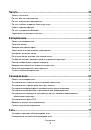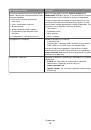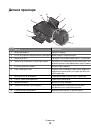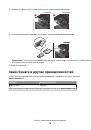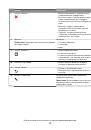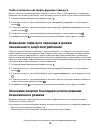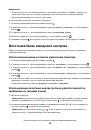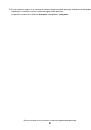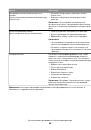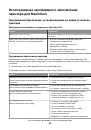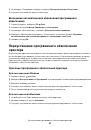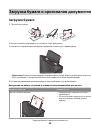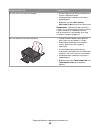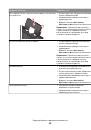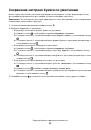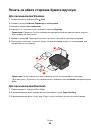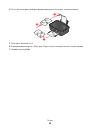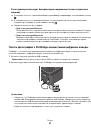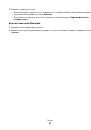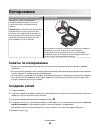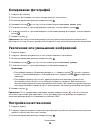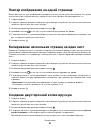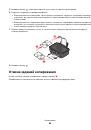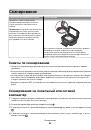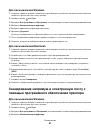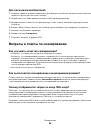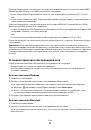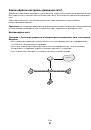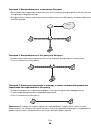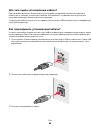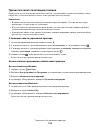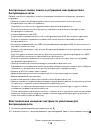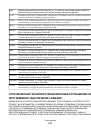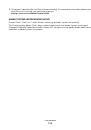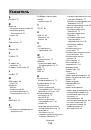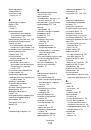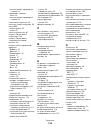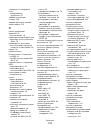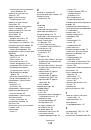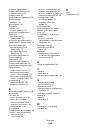Для пользователей Macintosh
1
Загрузите оригинал документа лицевой стороной вверх в устройство автоматической подачи или
лицевой стороной вниз на стекло сканера.
2
На рабочем столе Finder дважды щелкните папку программ принтера.
3
Дважды щелкните значок Center для принтера, чтобы открыть Центр многофункциональных
устройств.
4
В меню «What is being scanned?» на основном экране выберите тип сканируемого документа.
5
Измените необходимые параметры.
6
Нажмите кнопку
Сканировать
.
7
Сохраните документ в формате PDF.
Вопросы и ответы по сканированию
Как улучшить качество сканирования?
•
Убедитесь, что оригиналы документов в хорошем состоянии.
•
Убедитесь, что сканированный документ отправляется в соответствующее приложение.
Например, если выполняется сканирование фотографии для последующего редактирования,
выберите приложение для редактирования фотографии, в которое необходимо отправить
сканированное изображение. Если выполняется сканирование документа для редактирования
текста, выберите приложение OCR.
•
Используйте более высокое разрешение.
Как выполняется сканирование в монохромном режиме?
По умолчанию все задания сканирования выполняются в цвете. Чтобы выполнить сканирование в
монохромном режиме, нажмите кнопку
Цветная/Монохромная
на панели управления принтера,
чтобы переключиться из режима цветного сканирования в монохромное.
Почему отображается запрос на ввод ПИН-кода?
ПИН-коды – это средства обеспечения безопасности, которые применяются для ограничения
распространения отсканированных данных, а также для запрета просмотра и использования
сканируемых материалов другими пользователями. Если сетевой компьютер, на который
выполняется сканирование, запрашивает ПИН-код, его потребуется ввести.
Сведения о назначении ПИН-кодов сетевым компьютерам см. в справке программного обеспечения
принтера для соответствующей операционной системы.
Сканирование
69